Panduan Menambahkan Service Plan/ Paket Hosting
- PHP X-Ray di cPanel untuk Optimasi Kecepatan Web - April 18, 2023
- Cara Membeli Insta Web Platform - Maret 1, 2023
- Cara Membuat Backup di Insta Web Platform - Februari 7, 2023
Panduan ini sangat dibutuhkan untuk kamu yang akan menjadi reseller dari paket Plesk Sob, mau tau gimana caranya ? Simak terus panduan lainnya tentang Plesknya ya.
STEP 1. Jangan lupa login dulu ke Member Area kamu ya Sob.
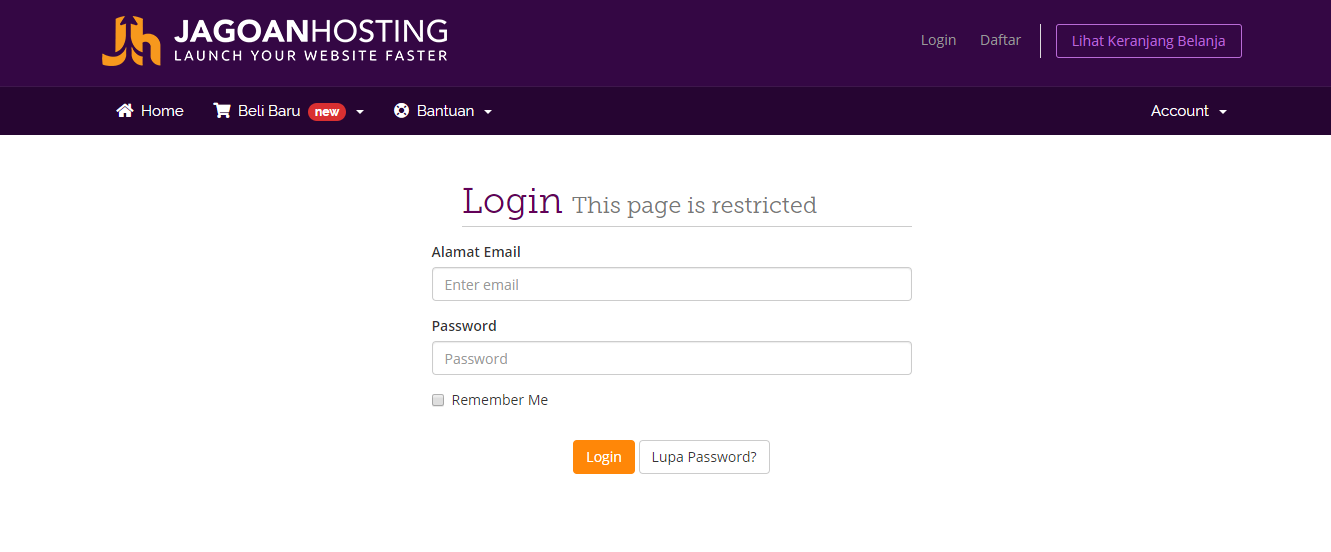
STEP 2. Setelah kamu masuk ke member areamu, klik menu Layanan dan pilih Manage Layanan.
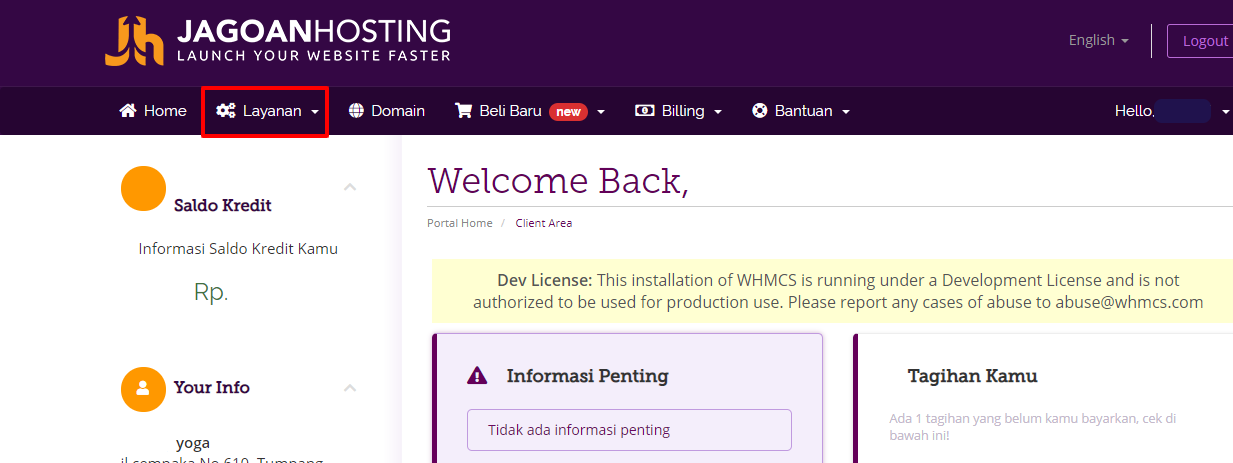
STEP 3. Setelah kamu pilih menu tersebut maka akan muncul menu seperti dibawah ini dan klik Manage pada reseller hosting Plesk kamu.
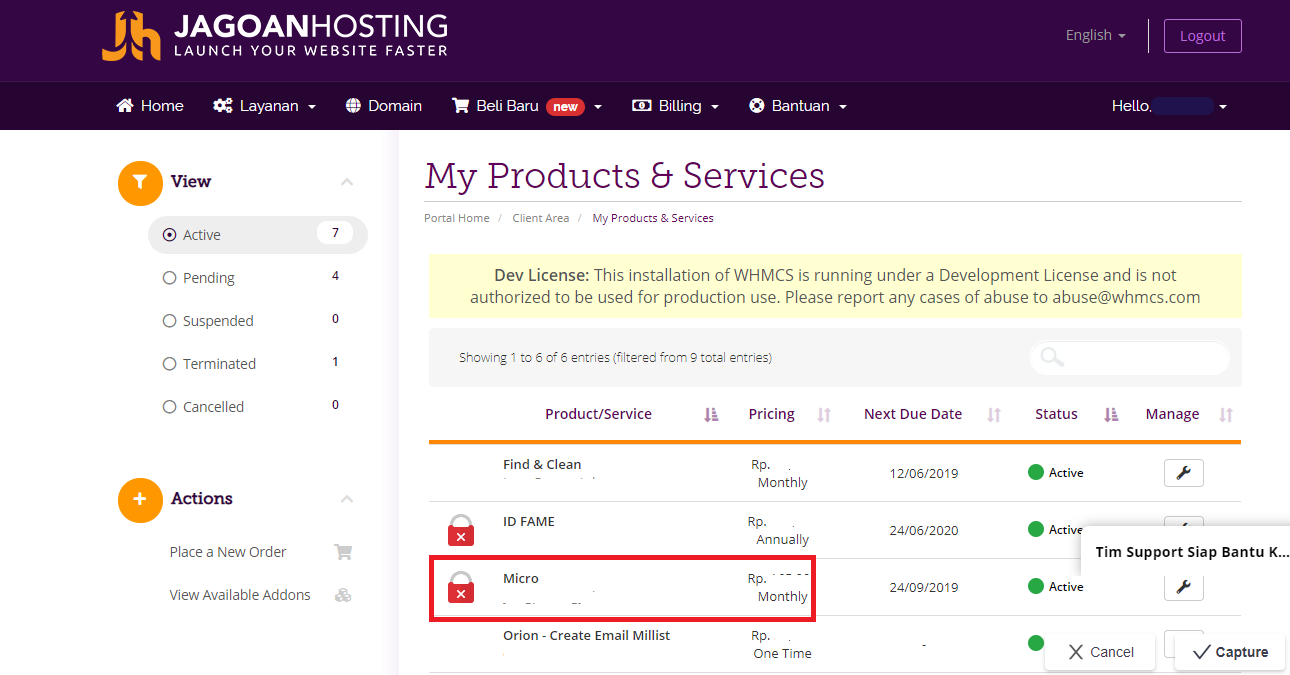
STEP 4. Setelah itu tinggal klik button Open Control Panel nya ya Sob.
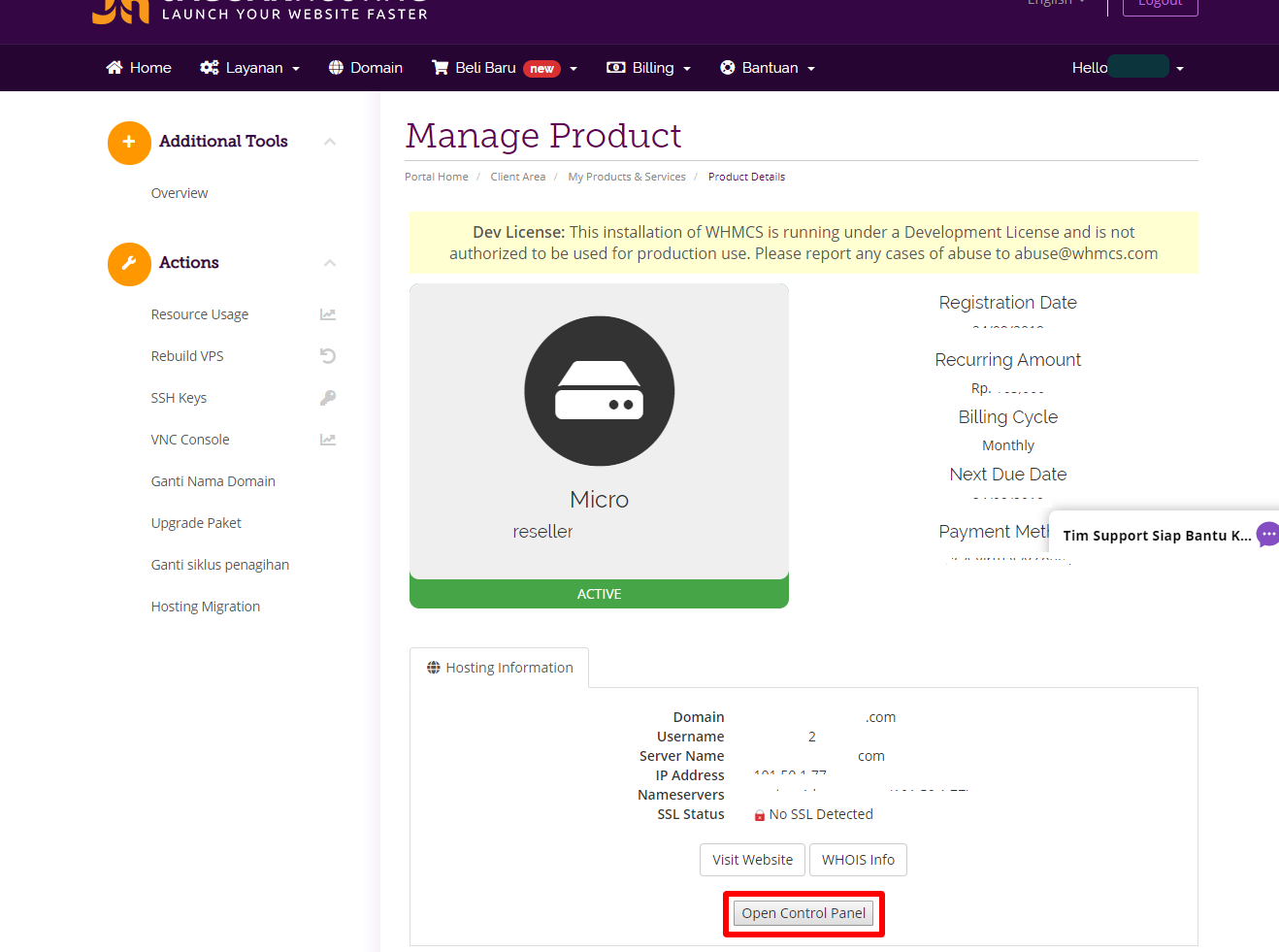
STEP 5. Setelah itu kamu akan masuk ke halaman PLESK seperti diabawah ini, dan pilih Change a View dimenu bagian kiri bawah.
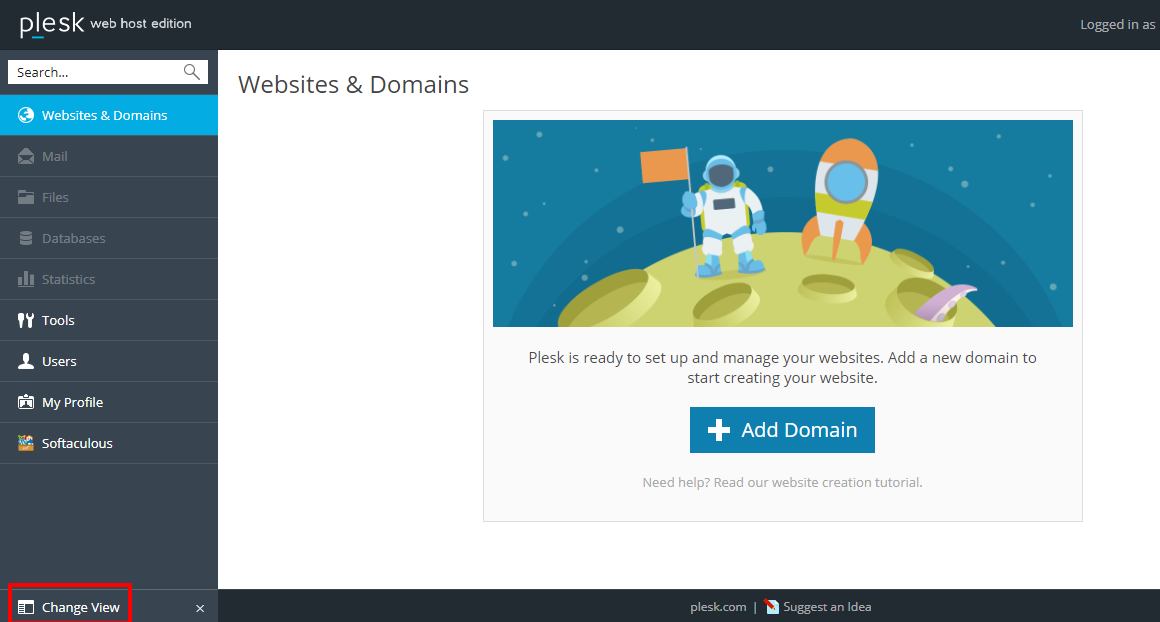
STEP 6. Pilih Switch to Service Provider View.
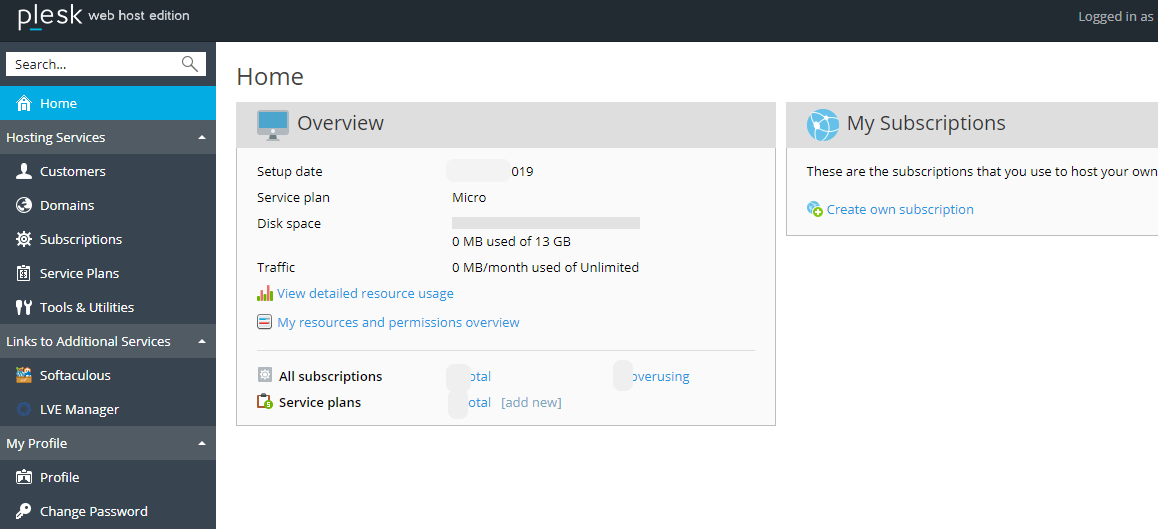
STEP 7. Klik Service Plans lalu pilih Add a Plan.
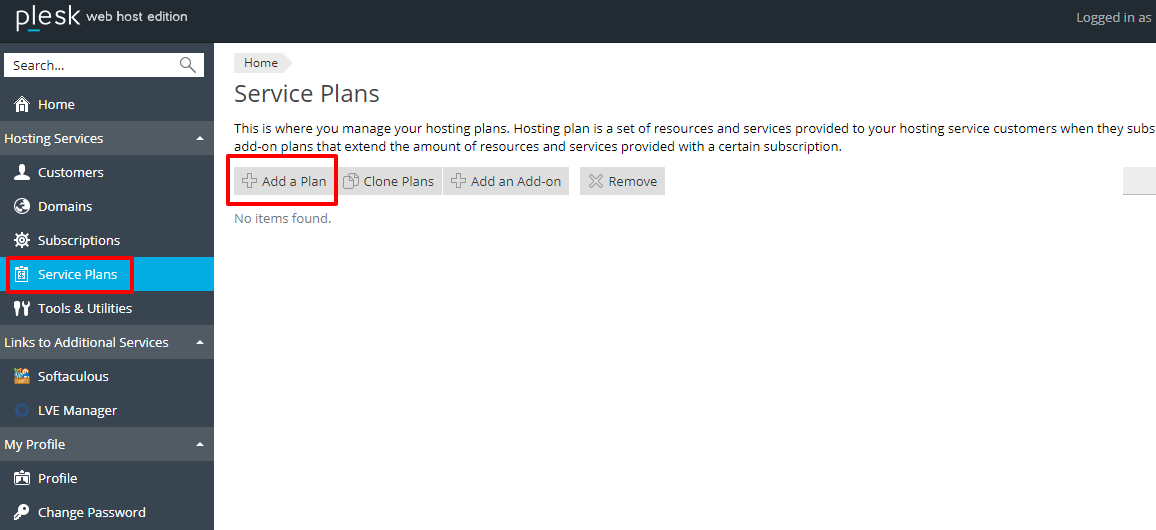
STEP 8. Setelah muncul halaman tersebut, isi data dan ketentuannya sesuai dengan paket yang akan kamu buat.
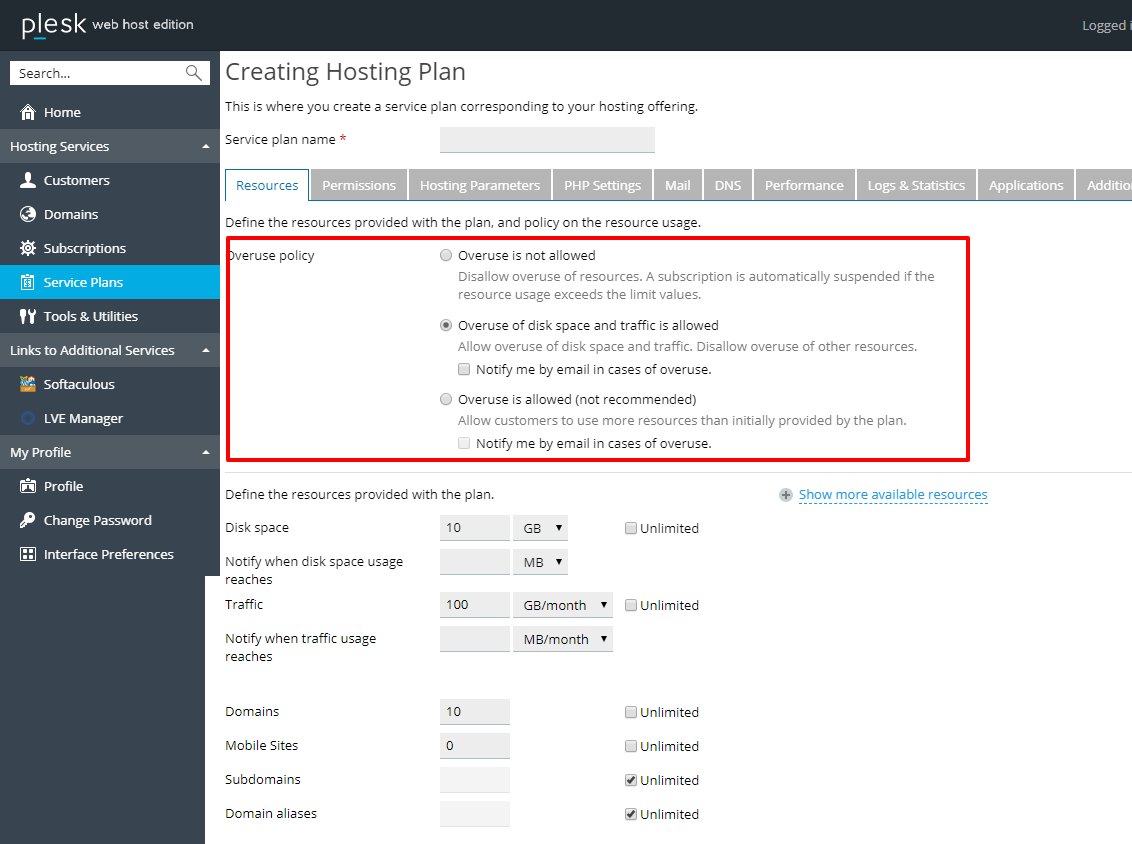
Untuk Overuse policy, kamu bisa memilih salah satu untuk penggunaannya. Sebelumnya kamu harus tau ini Sob :
| Pengertian | Keterangan | |
| Overuse is not allowed | Reseller tidak memberikan akses pada customer untuk mengakses lebih banyak kapasitas dari paket yang sudah reseller tentukan. | Reseller tidak perlu monitoring Customer, karena setiap customer hanya menggunakan sesuai dengan paket dari reseller. |
| Overuse of disk and traffic is allowed | Reseller memberikan akses untuk Customer mengatur dan menggunakan space yang berlebih. | Reseller harus selalu monitor penggunaan paket dari setiap Customer. |
| Overuse is allowed | Reseller memberikan akses paket pada customer untuk mengakases lebih banyak. | Reseller selalu monitoring paket yang diakses oleh setiap customer |
Note : Pilih Overuse is not Allowed untuk memudahkan kamu sebagai reseller dalam monitoring kapasitas space setiap paket yang digunakan oleh customer kamu.
STEP 9. Setelah kamu isi dan atur ketentuannya, jangan lupa klik Ok di tampilan paling bawah Sob.
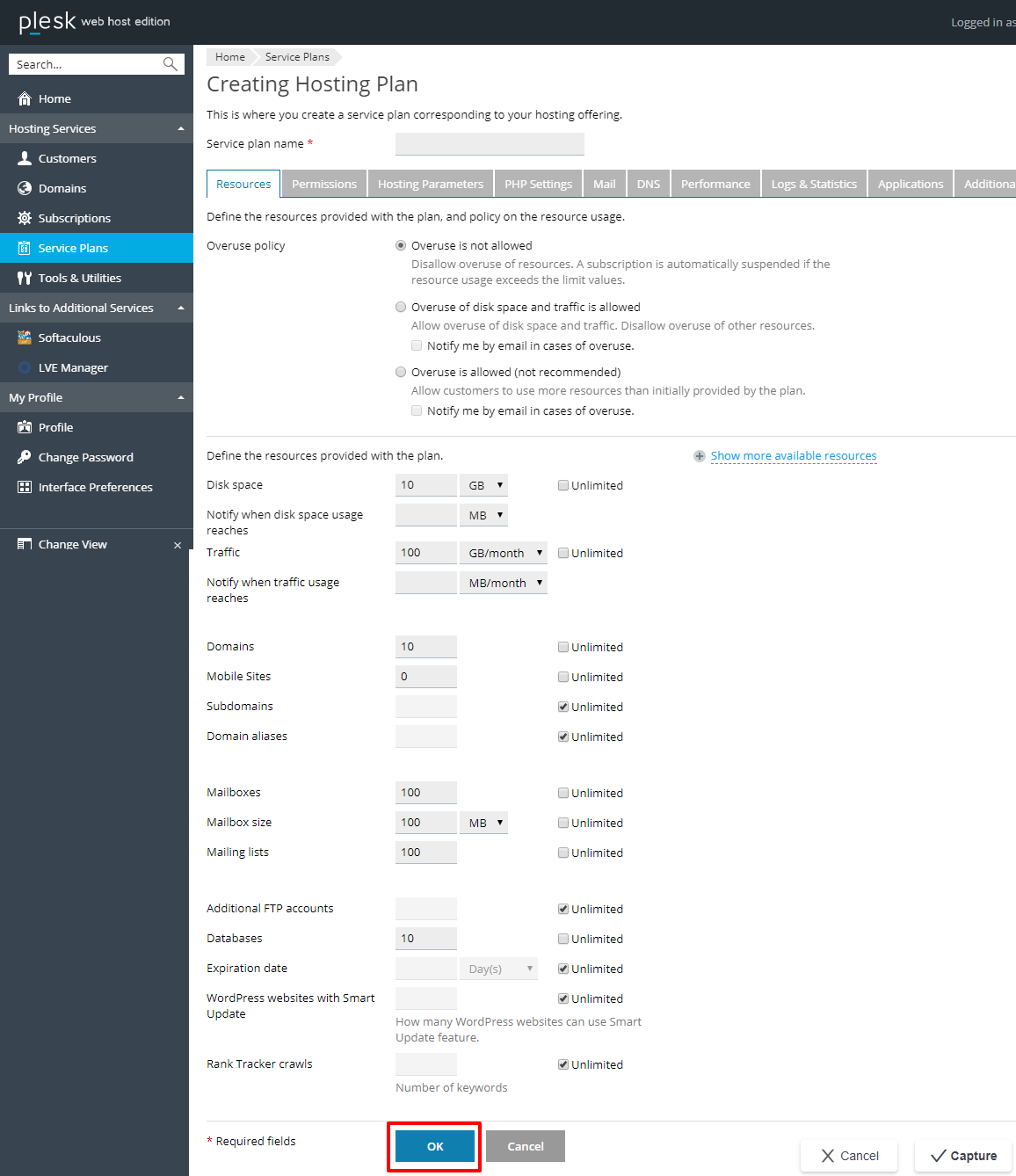
Nah, ternyata gampang kan, Yuk simak terus Tips Hosting di halaman tutorial Jagoan Hosting Indonesia ya, jika ada bagian dari tutorial yang tidak ditemukan, kamu bisa menghubungi teman-teman di Jagoan Hosting supaya bisa dibantu lebih lanjut melalui Live Chat.


